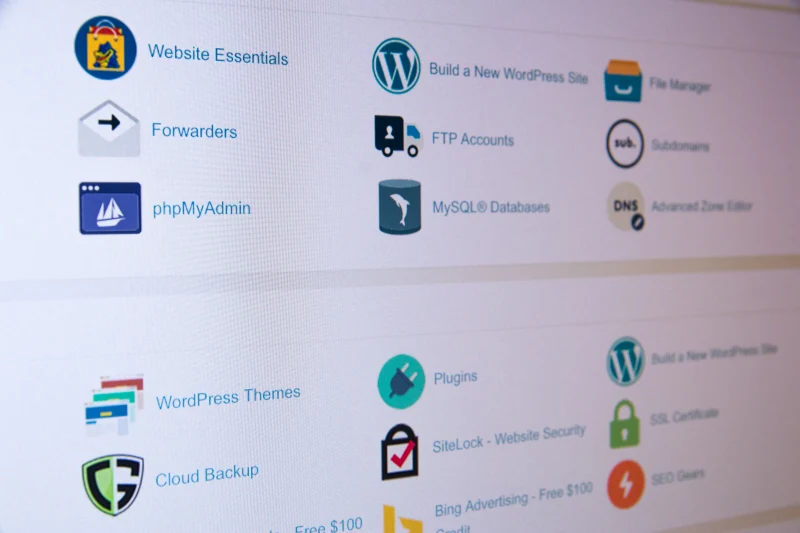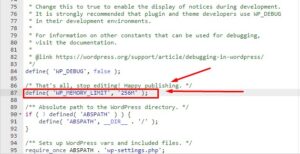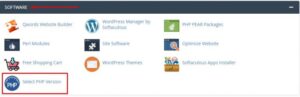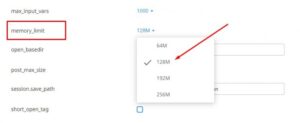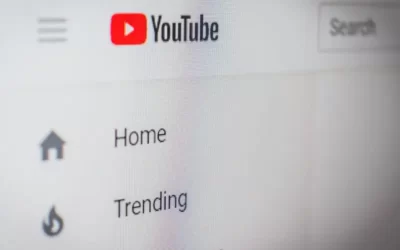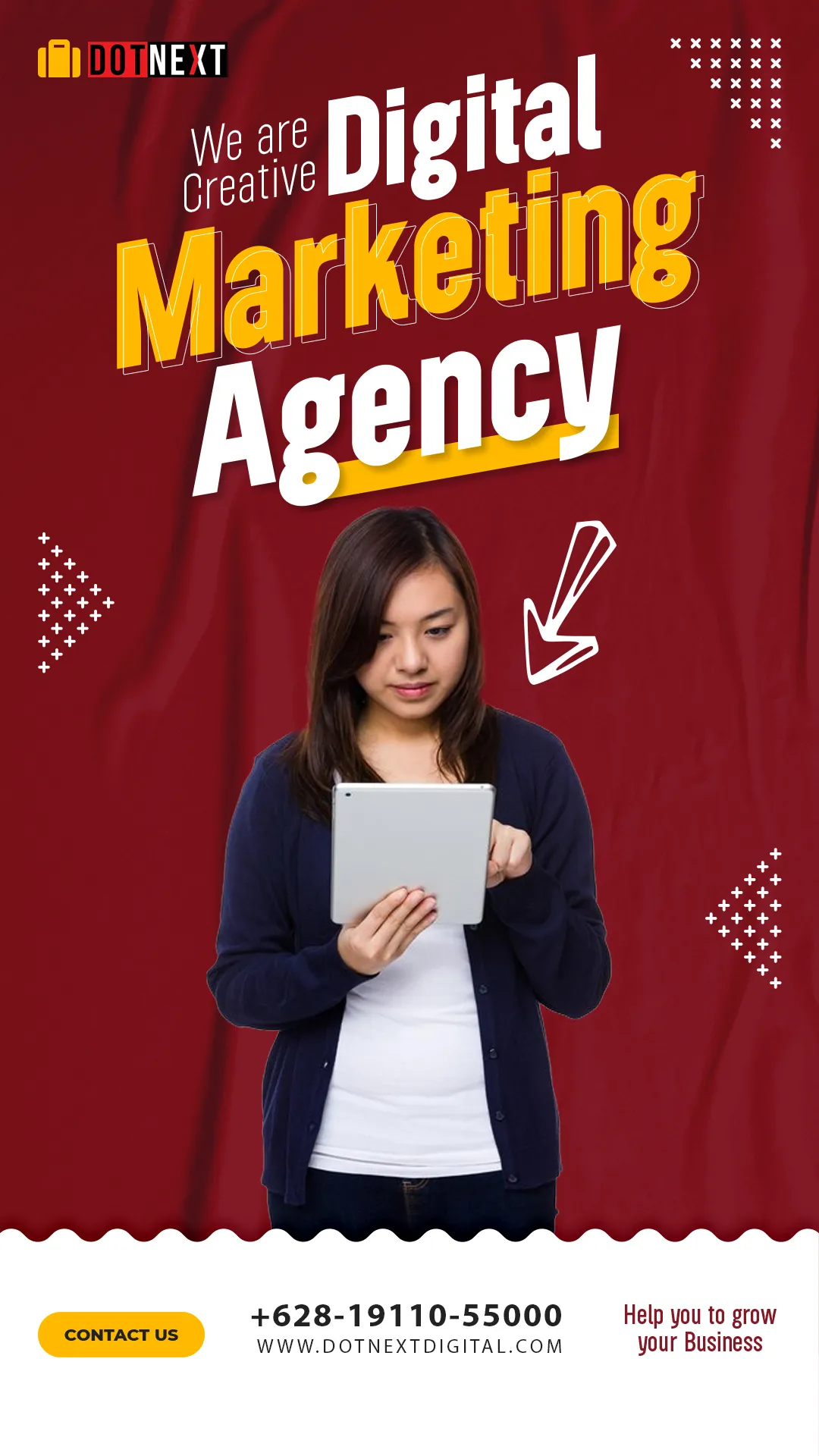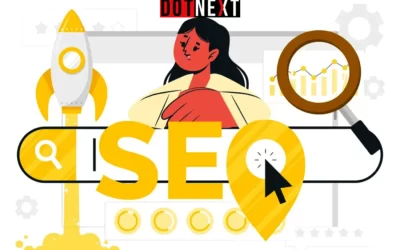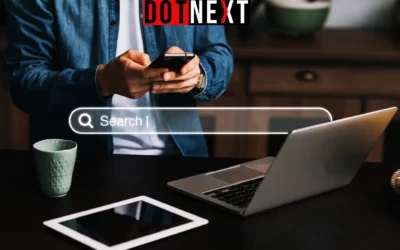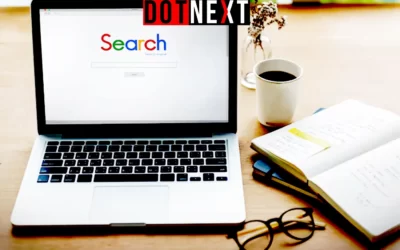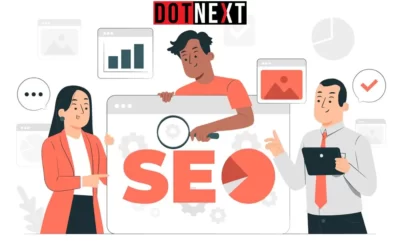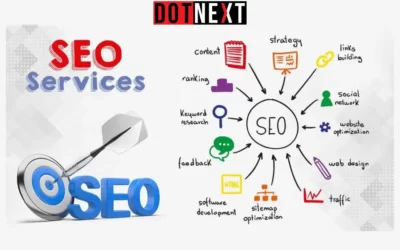Layaknya memori laptop atau smartphone, WordPress juga memiliki memory agar dapat berjalan dengan baik. Untuk Anda, website bisnisnya dibuat dengan WordPress perlu tahu bahwa CMS WordPress memberikan batasan maksimal Wodrepress memory limit sebesar 32 MB. Nah, apakah Anda tahu cara menaikkan wordpress memory limit?
Hal ini perlu Anda ketahui karena ada kalanya beberapa plugin memerlukan alokasi memori yang besar agar dapat berjalan dan berfungsi sebagaimana mestinya. Nah, di artikel ini akan dibahas secara lengkap bagaimana cara menaikkan memory WordPress yang sudah limit. Baca hingga tuntas, ya!
Apa Maksud WordPress Memory Limit?
Sebelum kita membahas lebih jahu mengenai cara menaikkan limit memory WordPress, mari kita bahas dulu tentang memory limit. Sederhananya, memory limit adalah batasan memory standar yang diberikan WordPress. WordPress sendiri memiliki memori mulai dari 32MB, 64MB, 128MB, 256MB, 512MB dan seterusnya.
Jika pada komputer, saat memori RAM penuh komputer akan menjadi lambat. Namun, pada kasus memory limit WordPress jika sudah melewati batas akan terjadi error. Jika Anda masih memaksakan, solusinya adalah Anda harus menaikkan memory limit WordPress ke ukuran lebih besar.
Baca Juga: Cara Menginstall Plugin WordPress dengan Mudah
Cara Menaikkan WordPress Memory Limit
Apabila Anda menemukan kasus website Anda menjadi error karena memory WordPress yang sudah limit, Anda bisa melakukan beberapa cara berikut ini untuk menaikkan memory limit tersebut.
1. Mengedit Script WP-Cofig.php
Cara menaikkan WordPress memory limit yang pertama adalah dengan mengedit script wp-config.php. Untuk mengedit script wp-config.php, terlebih dulu Anda perlu login ke akun Cpanel. Setelah itu, masuk ke menu “Files” kemudian pilih “File Manager”.
Kemudian pilih folder “public_html” kemudian scroll ke bawah sampai kamu menemukan wp-config.php.
Selanjutnya, pilih kemudian klik edit pada pojok atas, cari kalimat “/*That’s all, stop editing! Happy publishing.*?, jika belum diubah posisinya berada pada baris 80-an.
Kemudian, Anda bisa tambahkan script berikut ini “define( ‘WP_MEMORY_LIMIT’, ‘256M’ );”pada bagian atas.
Jika sudah, Anda bisa menyimpannya dengan cara pilih menu “Save Changes” pada bagian pojok atas.
2. Mengubah PHP Setting
Kedua, caranya tidak jauh berbeda dengan cara pertama, Anda harus login ke akun Cpanel hosting. Namun, di sini Anda tidak perlu menambahkan script, cukup mengubahnya saja pada bagian PHP settings. Ikuti langkah-langkahnya berikut ini:
- Setelah berhasil masuk ke Cpanel hosting, scroll ke bawah dan pilih menu “Software” kemudian pilih “Select PHP Version”.
- Jika sudah masuk pada menu “PHP Selector”, pilih menu “Options”.
- Selanjutnya scroll ke bawah kemudian pilih menu “memory_limit” kemudian naikkan ukuran memory standar.
Cara Cek Perubahan WordPress Memory Limit
Setelah Anda berhasil menaikkan memory limit di WordPress, Anda bisa cek perubahan WordPress memory limit. Caranya mudah, Anda bisa membuat file dengan nama info.php pada directory website Anda. Setelah itu, Anda perlu mengisi file info.php dengan menggunakan script berikut:
<?php phpinfo();
Jika sudah, selanjutnya Anda bisa mengakses file tersebut dengan cara namadomain/info.php dari cari value memory limit. Jika memory limit nilainya berubah, maka artinya seting yang Anda lakukan berhasil.
Mengapa Anda Perlu Menaikkan Memory Limit WordPress
Ada beberapa alasan mengapa Anda perlu menambahkan memory limit pada WordPress. Anda tidak perlu menunggu error untuk menambahkan limit pada memory WordPress. Ada beberapa manfaat yang bisa Anda dapatkan dengan menambahkan memory limit pada WordPress.
1. Mampu Upload File Ukuran Besar
Jika website Anda menggunakan themes dan plugin dengan ukuran yang lumayan besar, Anda perlu waspada terutama jika Anda belum mengupdate memory limit.Contoh saja saat memory limit di cPanel adalah 32 MB, ukuran tersebut digunakan untuk berbagai sistem lain. Jadi saat Anda menginstall plugin dengan ukuran 4 MB, maka otomatis memory limit akan bertambah berat. Jika masih mampu menangani mungkin tidak akan masalah, namun jika tidak, kemungkinan besar upload plugin akan gagal dan terjadi error.
2. Menghindari Website Error
Tentu Anda tidak ingin website bisnis Anda mengalami penurunan performa hingga error bukan? Jika website WordPress Anda sering error tentu ini akan berpengaruh pada trafik website kemudian menjalar pada mozet bisnis Anda. Oleh karena itu, penting sekali untuk menaikkan memory limit WordPress sebelum Anda mengalami hal ini.
3. Meningkatkan Performa Website
Dari segi performa, setelah Anda menaikkan memory limit, website Anda akan menjadi lebih cepat. Dan bisa diakses dengan nyaman.
Selain memerhatikan memori limit yang ada di WordPress, Anda juga perlu memerhatikan desain website agar pengunjung nyaman saat menjelajahi website Ada. Desain website bukan hanya masalah visual tapi juga navigasi. Anda harus membuat website yang user friendly dan bisa diakses dimana saja. Jika website bisnis Anda belum bisa semua itu, tenang saja karena Anda bisa mempercayakannya kepada jasa pembuatan website DOTNEXT.
Jasa pembuatan website DOTNEXT telah berpengalaman dalam hal membuat website yang user friendly dan dapat diakses dimana saja. Untuk masalah harga, Anda juga tidak perlu pusing karena di DOTNEXT, hanya dengan 3 juta rupiah Anda sudah bisa mempunyai website. Ayo hubungi kami sekarang!